 O Windows Live é um ótimo serviço da Microsoft que permite a você configurar até 500 contas de e-mail grátis em seu domínio próprio.
O Windows Live é um ótimo serviço da Microsoft que permite a você configurar até 500 contas de e-mail grátis em seu domínio próprio.
Neste artigo, você aprenderá como configurá-lo no Wix.
Com isso, você terá o e-mail com o mesmo domínio utilizado em seu site, o que passa aos seus contatos uma percepção de seriedade e comprometimento com o seu trabalho.
Para seguir este tutorial, é necessário que você já possua um domínio próprio configurado em seu site do Wix.
Caso ainda não tenha feito isso, sugiro a leitura prévia do artigo Como configurar um domínio COM.BR no Wix, onde mostro como fazer isso.
Passo 1 – Fazendo sua inscrição no Windows Live
1. Acesse o site http://domains.live.com e clique em “Primeiros passos”.
2. Preencha o seu domínio próprio na caixa marcada em azul, deixe selecionada a opção “Configurar o Outlook.com para meu domínio” e clique em “Continuar”.
3. Se você já tiver uma Conta Microsoft (que use para acessar o Live Messenger, por exemplo), pode utilizá-la para gerenciar seu e-mail.
Ou, se preferir, pode também criar um nova conta. Neste tutorial, utilizarei a primeira opção.
Clique em “Continuar” e informe seus dados de acesso.
4. Clique em “Aceito” para continuar.
5. Será aberta uma tela informando as entradas DNS que devem ser criados para realizar a configuração de seu e-mail. Mantenha esta tela aberta para realizar o Passo 2.
Passo 2 – Criando as entradas DNS no Wix
1. Acesse sua conta no Wix.
2. Clique em “Comece já”.
3. Na parte superior da tela, clique em “Login”. Entre com seu e-mail e senha.
4. Clique na opção “Domínios” abaixo do nome do seu site.
IMPORTANTE: Se esta opção não estiver aparecendo, significa que você ainda não realizou os procedimentos mostrados no artigo Como configurar um domínio COM.BR no Wix.

5. Clique na opção “Gerenciar”.
6. Clique na opção “Alterar” na frente da opção “E-mail”.
7. Escolha a opção “Tenho um provedor de e-mail” e deixe a opção “Outro” selecionada.
Na primeira caixa, preencha o endereço que foi mostrado a você na última tela do Passo 1, na opção “Configuração de email (obrigatória)”.
Clique em “Salvar” para continuar.
8. Clique em “Gerenciar”.
9. Clique em “Adicionar novo registro TXT”.
10. Volte à tela de configurações do Passo 1 e preencha o valor do registro com o endereço informado em “Comprove a propriedade do domínio”.
Clique em “Adicionar”.
11. Repita os passos 9 e 10 para adicionar um registro TXT para “Confiabilidade do servidor”.
12. Clique em “Salvar”, na parte inferior da tela, para salvar as configurações realizadas.
Você deve possuir agora os registros marcados em azul.
Passo 3 – Finalizando a configuração no Windows Live
1. Uma vez concluídos os passos anteriores, volte à tela do Passo 1 e clique no botão “Atualizar”, na parte superior da tela.
2. Clique no botão “Adicionar” para criar uma nova conta de e-mail.
3. Preencha as informações solicitadas e clique em “Ok”.
4. Pronto! Sua primeira conta está criada. Para criar mais contas, basta repetir os passos 2 e 3.
Passo 4 – Acessando sua conta de e-mail
1. Acesse o endereço http://mail.live.com
2. Entre com o seu usuário (incluindo o nome do domínio) e senha e clique em “Entrar”.
3. Preencha as informações solicitadas e clique em “Aceito”.
4. Preencha as palavras de confirmação e clique em “Continuar”.
5. Pronto! Sua conta está pronta para ser utilizada.
Dica Extra – Atualize seu e-mail para o Outlook.com
É possível atualizar sua conta do Hotmail para o Outlook.com, que é a nova versão do e-mail da Microsoft.
Para isso, basta clicar no botão “Atualização gratuita Outlook.com” que fica na parte inferior da barra esquerda.
Após a atualização, seu e-mail ficará como o abaixo:
Conclusão
Esta é uma ótima forma para você ter e-mail grátis em seu domínio próprio utilizado no Wix!
Este é um artigo patrocinado, solicitado pelo Wix, a quem agradeço pelo interesse em anunciar seu serviço no Gerenciando Blog. Se você também quer anunciar aqui, conheça nosso Media Kit ou entre em contato para mais informações.
Você tem dúvidas sobre os procedimentos?
Deixe um comentário!





























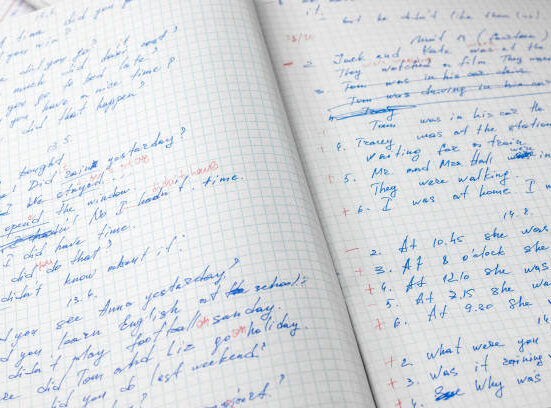






Leave feedback about this